图文详解win8安装秘钥教程
- 分类:Win8 教程 回答于: 2018年12月29日 10:02:00
Windows8系统怎么安装秘钥呢?其实很简单,不过,还是有许多用户是不懂的该如何操作的,那么该怎么办呢?不慌,这里小编就为大家演示一番win8安装秘钥的操作步骤。
现在有许多在安装系统过后却不懂得该怎样进行激活操作的朋友,可以使用小编接下来要为大家介绍的win8安装秘钥方法啦,只要找到可以使用的秘钥便可以使用一下的这种方法来激活win8系统
1,选择简体中文后,再选择“现在安装”

win8电脑图解1
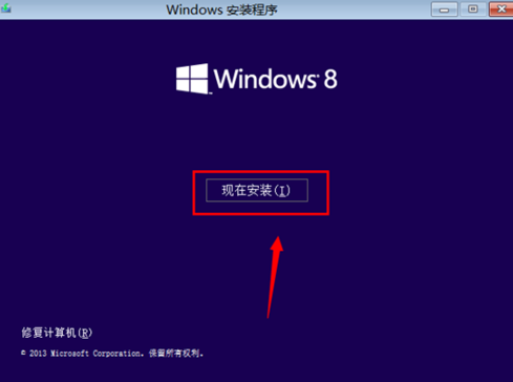
win8电脑图解2
2,接着输入安装激活密钥
简体中文多国语言版为:
NTTX3-RV7VB-T7X7F-WQYYY-9Y92F
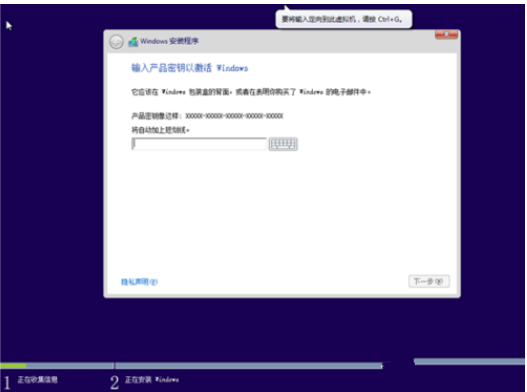
秘钥电脑图解3
3,接着选择“接收许可条款”
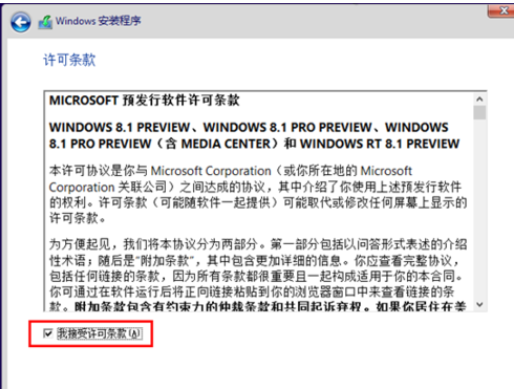
电脑图解4
4,安装W8系统密钥类型选择
首次安装win8激活码选择自定义
如果是升级的,点击自定义选择之后,选择自定义上面的,如下图
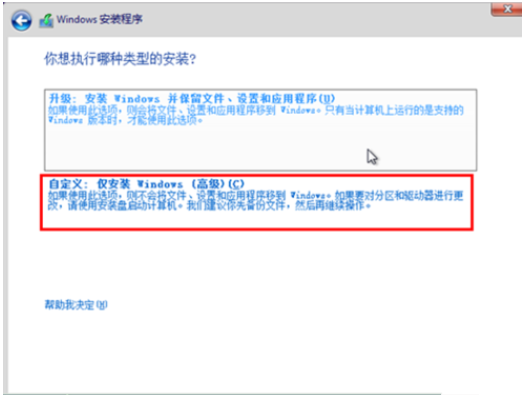
win8 key电脑图解5
5,格式化分区
虚拟机安装分了60GB,然后下一步
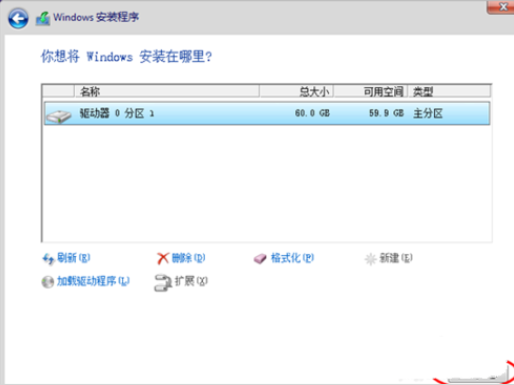
win8电脑图解6
6,其他注意事项:
出现提示格式不匹配时,选择“格式化”即可

神key电脑图解7
7,安装windows
选择好分区后,点击下一步
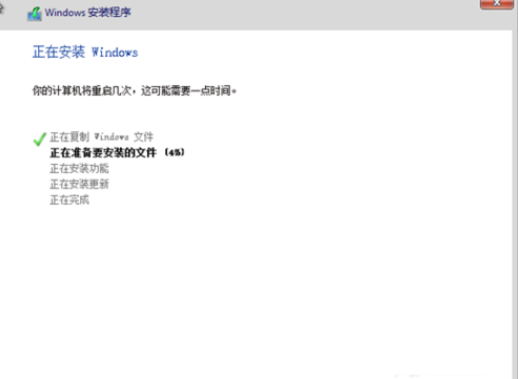
秘钥电脑图解8
8,选择“个性化”设置

电脑图解9
9,系统快速设置
针对win8系统更新、查找和设备名。选择“系统快速设置”,需要自定义。Microsoft账户, 创建Microsoft账号,输入用户名和账号密码

秘钥电脑图解10
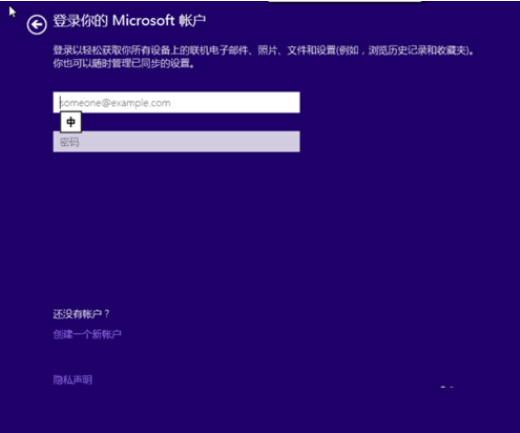
秘钥电脑图解11

神key电脑图解12
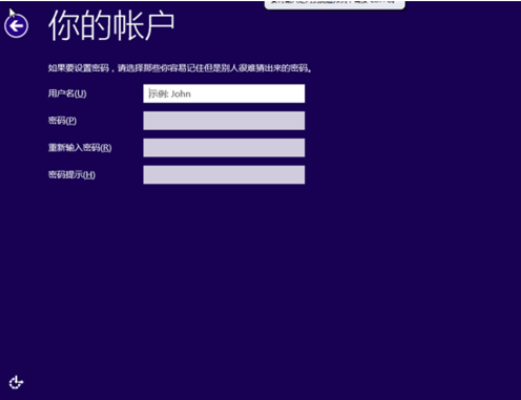
win8电脑图解13
10,安装配置windows
系统进入配置更新。

秘钥电脑图解14
以上就win8秘钥的使用步骤了。
 有用
26
有用
26


 小白系统
小白系统


 1000
1000 1000
1000 1000
1000 1000
1000猜您喜欢
- 电脑开机黑屏,小编教你电脑开机黑屏怎..2018/03/06
- Dell笔记本Win8:高性能轻薄本,助您高效..2023/12/02
- Win8桌面切换:提升工作效率的必备技巧..2024/05/28
- 提升效率与便携性,全新平板电脑Win8系..2023/12/09
- win8蓝牙寻不到设备2024/03/16
- Win8磁盘分区:优化存储空间,提升系统性..2024/03/01
相关推荐
- Win8如何授予管理员权限2024/04/02
- 为你解答电脑无法开机怎么办..2019/01/11
- 电脑突然黑屏有效的解决教程..2019/05/16
- 8139网卡驱动,小编教你瑞昱8139网卡驱..2018/04/25
- 电脑32位系统怎么换64位2019/07/20
- Windows8怎么样?全面解析性能与用户体..2024/10/17














 关注微信公众号
关注微信公众号



